Fichero de Carrusel de imágenes Tienda Web
Cuando ingresa al fichero de Carrusel, se abrirá la ventana principal que tiene las siguientes partes:
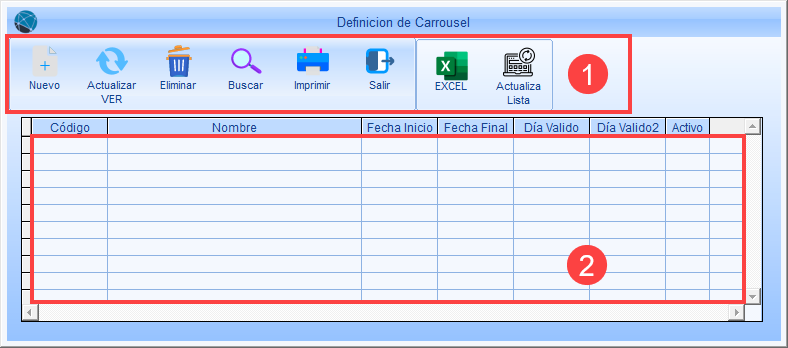
- Botones de control.
- Detalle de imágenes.
Los botones que se encuentran en el panel de Botones de Control tienen la siguiente función:
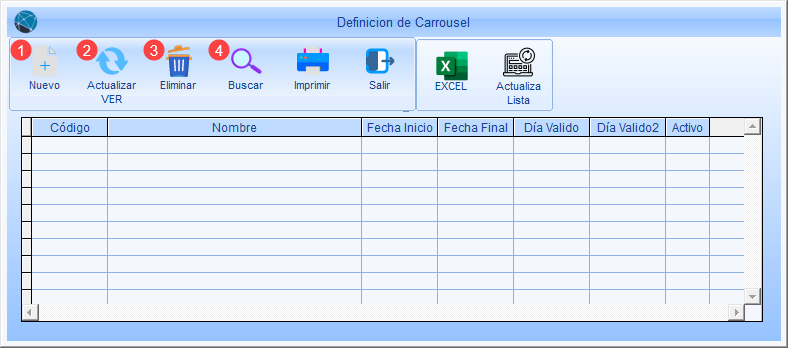
 Nuevo: Se utiliza para agregar una nueva imagen para programarse en la sección del carrousel. Abre una ficha nuevo o en blanco lista para llenarse. Su acceso rápido es la tecla F5.
Nuevo: Se utiliza para agregar una nueva imagen para programarse en la sección del carrousel. Abre una ficha nuevo o en blanco lista para llenarse. Su acceso rápido es la tecla F5.
 Actualiza / VER: Se utiliza para ver el detalle de las imágenes existentes, así como para modificar su configuración si es necesario. Su acceso rápido es la tecla F6.
Actualiza / VER: Se utiliza para ver el detalle de las imágenes existentes, así como para modificar su configuración si es necesario. Su acceso rápido es la tecla F6.
 Eliminar: Se utiliza para borrar una imagen existente. Su acceso rápido es la tecla F7.
Eliminar: Se utiliza para borrar una imagen existente. Su acceso rápido es la tecla F7.
 Buscar: Se utiliza para realizar una búsqueda personalizada de imágenes existentes, utilizando de 1 a 2 criterios y cuyos resultados se mostrarán en el detalle. Su acceso rápido es la tecla F8.
Buscar: Se utiliza para realizar una búsqueda personalizada de imágenes existentes, utilizando de 1 a 2 criterios y cuyos resultados se mostrarán en el detalle. Su acceso rápido es la tecla F8.
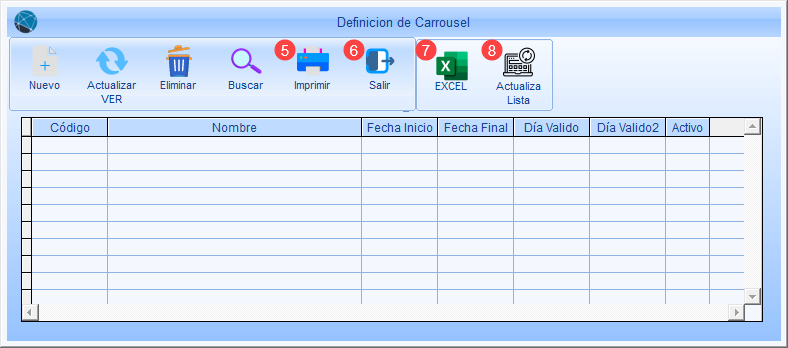
 Imprimir: Se utilza para imprimir en formato de reporte el contenido del detalle de imagenes que se muestra en pantalla. Generalmente se realiza una búsqueda personalizada para filtrar mejor el informe que se pretende imprimir. Su acceso rápido es la tecla F9.
Imprimir: Se utilza para imprimir en formato de reporte el contenido del detalle de imagenes que se muestra en pantalla. Generalmente se realiza una búsqueda personalizada para filtrar mejor el informe que se pretende imprimir. Su acceso rápido es la tecla F9.
 Salir: Se utiliza para cerrar la ventana principal de Definición de Carrousel. Su acceso rápido es la tecla F10.
Salir: Se utiliza para cerrar la ventana principal de Definición de Carrousel. Su acceso rápido es la tecla F10.
 Excel: Se utiliza para exportar a una hoja de cálculo de Microsoft Excel el contenido del detalle que se muestra en pantalla. Generalmente se realiza una búsqueda personalizada para filtrar mejor los datos que se van a exportar.
Excel: Se utiliza para exportar a una hoja de cálculo de Microsoft Excel el contenido del detalle que se muestra en pantalla. Generalmente se realiza una búsqueda personalizada para filtrar mejor los datos que se van a exportar.
 Actualiza Lista: Muestra todos los registros de imágenes en el detalle.
Actualiza Lista: Muestra todos los registros de imágenes en el detalle.
El fichero de Definición de Carrousel tiene los siguientes campos y opciones:
BOTONES DEL FICHERO:
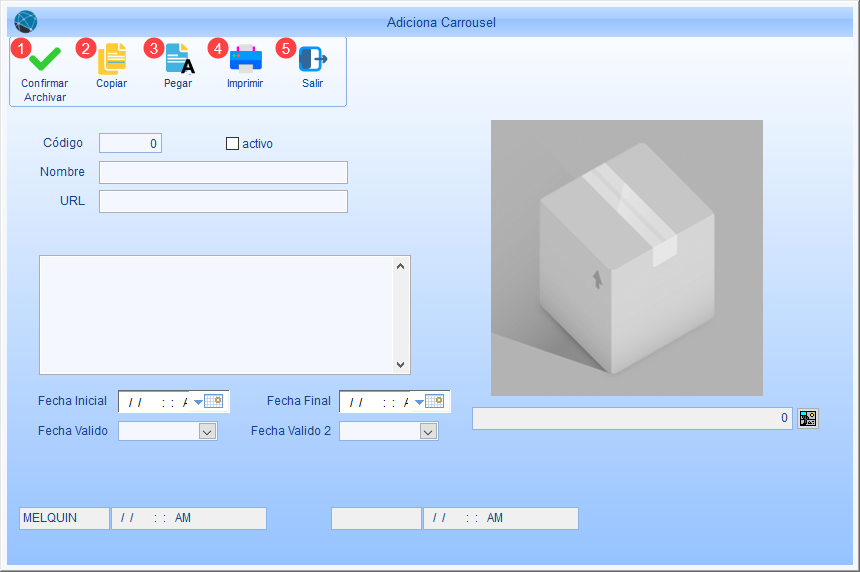
 Confirmar / Archivar: Guarda los nuevos registros al ser creados, y las modificaciones cuando se realizan cambios en imágenes existentes.
Confirmar / Archivar: Guarda los nuevos registros al ser creados, y las modificaciones cuando se realizan cambios en imágenes existentes.
 Copiar: Permite copiar toda la información de la ficha de una imagen existente y almacenarla en el portapapeles, para luego utilizarla en la creación de otra imagen. Esta opción es muy útil cuando debe crear varias imágenes con configuraciones muy similares.
Copiar: Permite copiar toda la información de la ficha de una imagen existente y almacenarla en el portapapeles, para luego utilizarla en la creación de otra imagen. Esta opción es muy útil cuando debe crear varias imágenes con configuraciones muy similares.
 Pegar: Permite pegar en la ficha de una nueva imagen toda la información que previamente se copió de una existente. Esta opción es muy útil cuando debe crear varias imágenes con configuraciones muy similares.
Pegar: Permite pegar en la ficha de una nueva imagen toda la información que previamente se copió de una existente. Esta opción es muy útil cuando debe crear varias imágenes con configuraciones muy similares.
 Imprimir: Imprime en forma de reporte o informe los detalles de la configuración de la imagen dentro de la ficha.
Imprimir: Imprime en forma de reporte o informe los detalles de la configuración de la imagen dentro de la ficha.
 Salir: Permite salir de la ficha hacia la ventana principal Definición de Carrousel.
Salir: Permite salir de la ficha hacia la ventana principal Definición de Carrousel.
OPCIONES DE CONFIGURACIÓN:
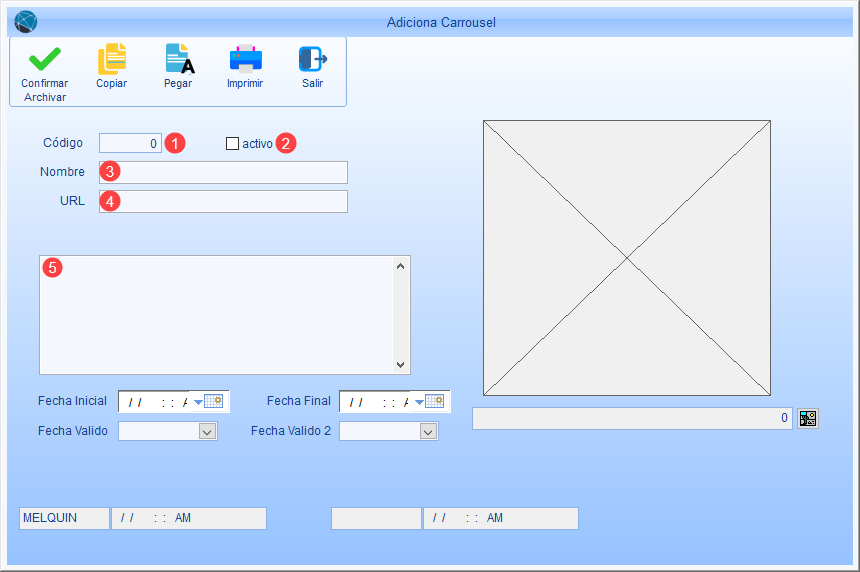
- Código: Es la ID o número único identificador de la imagen dentro de las configuraciones del carrousel del sitio web. Este número de ID no se puede repetir. En caso de que intente ingresar una ID que ya existe, el sistema le devolverá el aviso de error para que lo corrija:
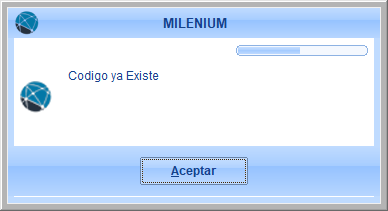
- Activo: Al marcar esta casilla, la imagen se mostrará en la sección del carrousel en la tienda Web. Tome en cuenta que esta opción requiere que se configure en conjunto con la programación de fechas de presentación.
- Nombre: El nombre de la imagen dentro del fichero que le servirá como referencia para que pueda identificarle fácilmente de entre el resto de los registros existentes.
- URL: Cuando la imagen se refiere a un producto o categoría en particular, ingrese en este campo el vínculo o enlace (dirección web) de la página del producto o categoría de la tienda, de manera que al hacer clic en la imagen, el cliente será dirigido a dicha página.
- Nota: Espacio para registrar cualquier tipo de datos, información u observaciones que puedan ser necesarias para el manejo, revisión o configuración de la imagen posteriormente.
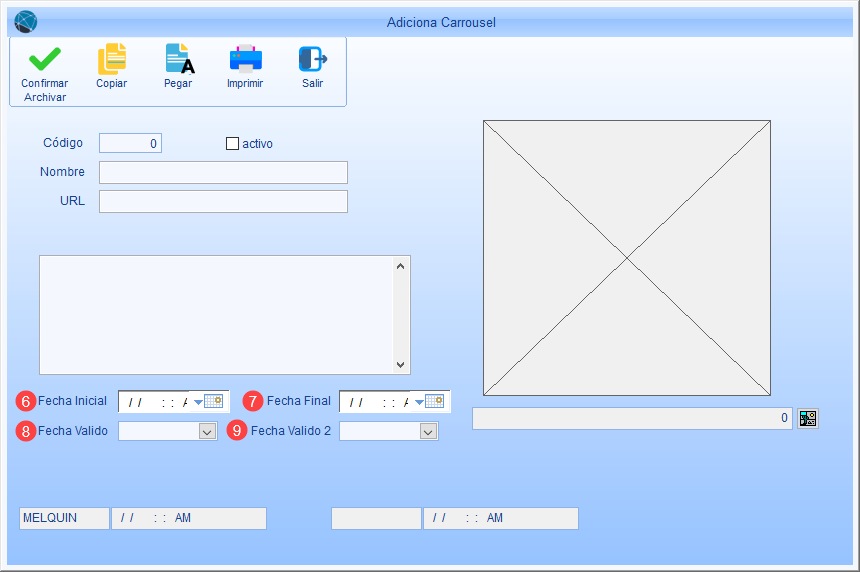
- Fecha Inicial: Permite configurar la fecha inicial de la programación o publicación de la imagen en la secuencia del carrousel.
- Fecha Final: Permite configurar la fecha final de la pogramación o publicación de la imagen en la secuencia del carrousel.
- Fecha Válido: Permite escoger el primero de dos días de la semana específicos disponibles para filtrar durante el lapso programado de presentación, de manera no se mostrará en el resto de los días.
- Fecha Válido 2: Permite escoger el segundo de dos días de la semana específicos disponibles para filtrar durante el lapso programado de presentación, de manera no se mostrará en el resto de los días.
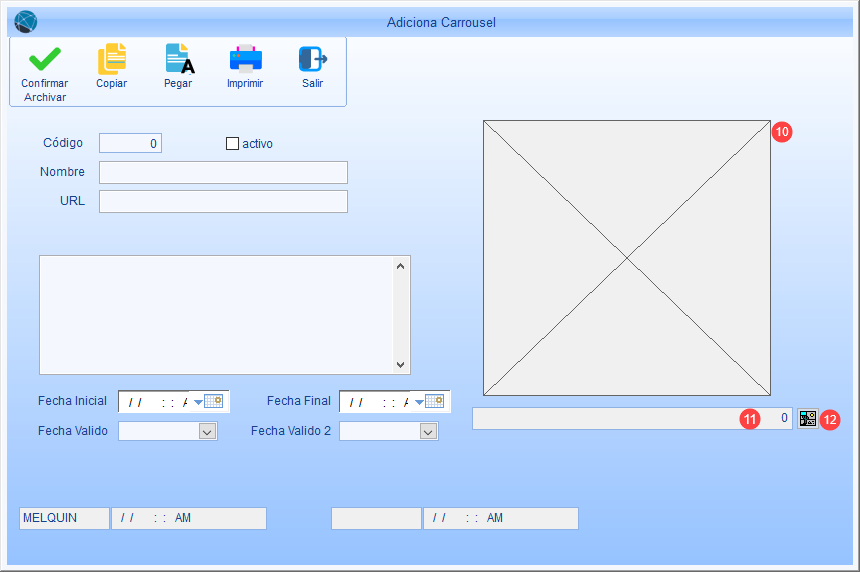
- Previsualización de imagen: En este bloque se muestra una vista previa de la imagen cargada o a cargar para mostrarse en el carrousel
- Ruta de imagen a cargar: Muestra la ruta local del archivo cargado o a cargar para mostrarse en el carrousel
- Botón de buscar imagen: Ejecuta la ventana Abrir Imagen de Windows para realizar la búsqueda del archivo de imagen.
PIE DEL FORMULARIO:
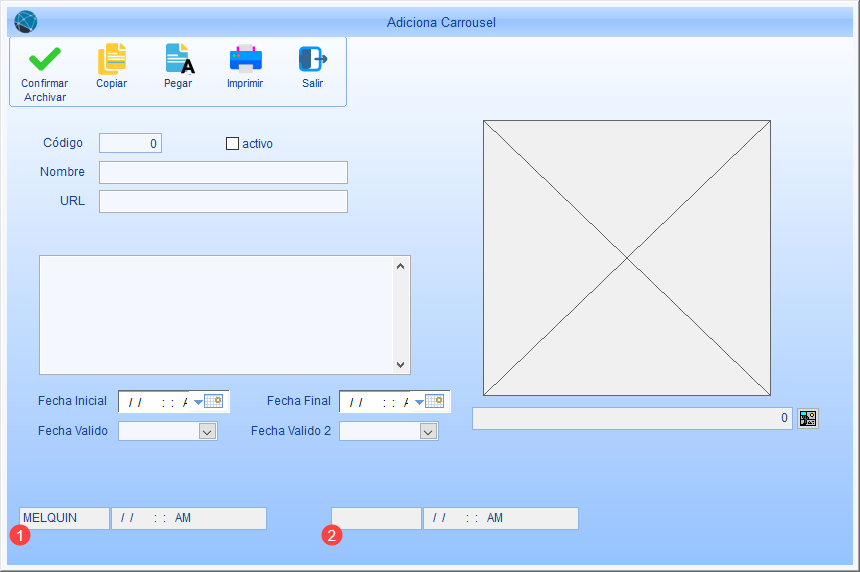
- Datos de creación de ficha: Muestra el nombre de usuario que creó la ficha de la imagen, así como la fecha y hora en que se realizó dicho proceso.
- Datos de modificación de ficha: Muestra el nombre de usuario que modificó por última vez la ficha de la imagen, así como la fecha y hora en que se realizó dicho proceso.
